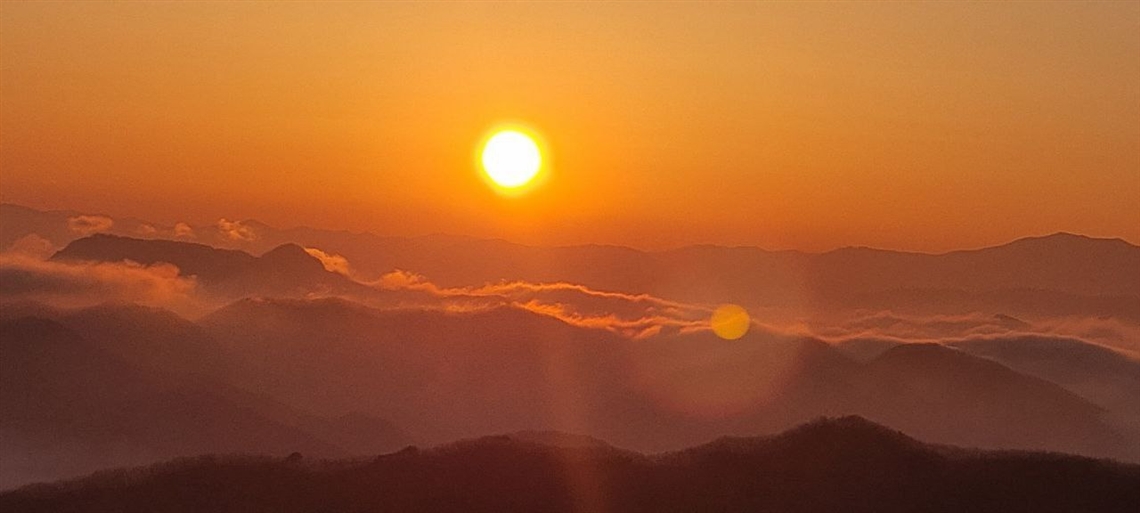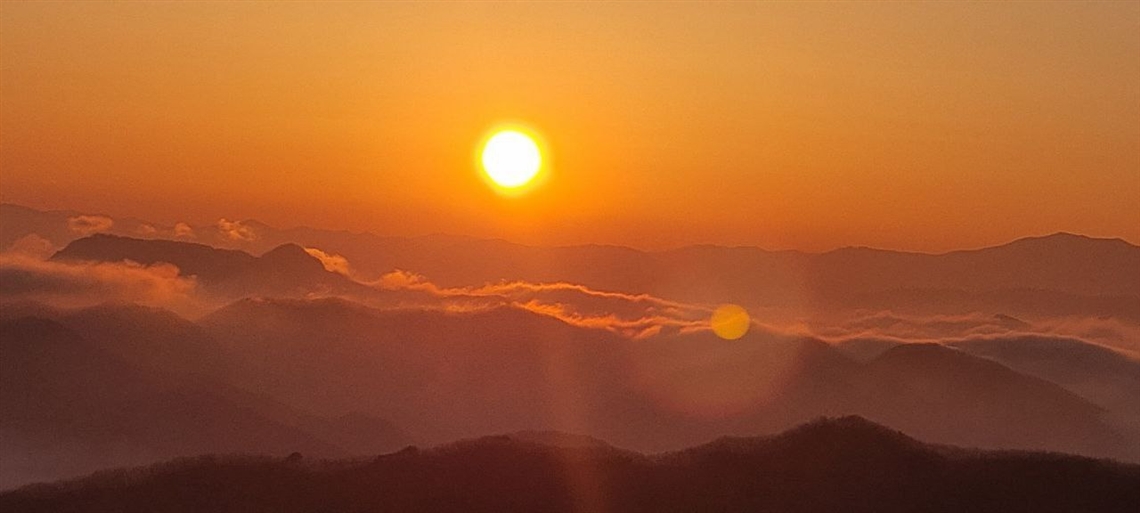閒聊 | 血拼 | 藍芽耳罩耳機&影音擷取線
最近買了羅技zone vibe 100藍芽耳罩耳機還有metarim 影音擷取線,分別用在辦公室開會通話等,以及在家裡將任天堂Switch畫面經由筆電輸出畫面。
Logitech Zone Vibe 100
獲得完全自由的無線聆聽體驗 利用多點藍牙連線,在您的辦公室或家裡自由四處走動,並仍保持連線。一次完全充電可獲得最高達 20 小時的聆聽時間,或是 18 小時的通話時間。5 電池壽命視使用者及運算條件而異。 電池電力不足?充電 5 分鐘,即可獲得最長達 1 小時的聆聽時間。 ——————- 更輕的重量。更多的舒適感受。 Zone Vibe 100 比大部分的頭戴式耳機更加輕盈,即使長時間配戴也能提供傑出表現。記憶泡棉6與觸感針織布料提供絕佳的長時間貼耳舒適性。 —————- 彈指之間輕鬆掌控 控制功能位於耳機麥克風兩側,方便您播放和暫停音樂、開始和結束通話、調整音量和進行藍牙配對。 —————— 自訂您的音訊 使用 Logi Tune 可自訂您的音樂和會議體驗。使用適用於羅技耳機麥克風的 Logi Tune 桌面應用程式或行動應用程式,可以調整側音、麥克風音量以及等化器,為您提供您所喜愛的音訊體驗7 Logi Tune 應用程式目前支援下列語言的耳機麥克風語音提示:英語、法語、德語、義大利語、西班牙語和葡萄牙語。此外,透過此軟體更新您的裝置至最新版本,並且一鍵加入會議。

🐶購買的原因
- 輕
- 無線,白色
- 耳罩不熱
- 收起麥克風頭則靜音
想買耳罩式耳機的原因是想放在辦公室使用,冀望耳罩式耳機能阻絕外界人聲。如果能有無線功能是更好(類似無限鍵盤有附無線接收器的那種),我也是受夠了別人突然Teams通話過來,就要手忙腳亂地理耳機線後,將耳機戴上再按下接通通話的過程。
無奈公司的電腦沒有藍芽功能,我只能看有線且兼具麥克風功能的耳機。
原本打算下單的是JLab Jbuds Work頭戴式藍牙工作耳機,但是後來腦中又一閃而過先前看到的業配影片,白色的耳機是非常吸引我的,「等等,羅技那款是不是說他有抗噪功能?」所以我又再度開始研究了羅技耳機。
研究後發現,這款耳機是在疫情期間,特別為了遠距工作視訊會議的需求制訂的。有一個特點是麥克風頭收起時,就可以將麥克風靜音;要使用麥克風時,再將麥克風頭拉出。我不用再尋找電腦上Teams會議的視窗按麥克風靜音,這是個加分項。
不過,最後讓我決定買這款的因素是因為它輕,重量差不多僅是JLab那款耳機的一半;還有,它是白色。我就是想要白色的電腦週邊。就算電腦前端只有兩個USB port,也阻擋不了我被白色耳機誘惑的心。
先前有被全罩式耳機壓到耳朵痛的經驗,既然是開會要用的,久戴是必經之路,輕的絕對是輕鬆很多;有些男YouTuber介紹說自己頭大,也都戴得下,還不會擠壓到眼鏡,我相信它戴起來是夠舒適了。😂 再加上手邊已有好幾項羅技的產品,自然能夠相信羅技的品質。
至於電腦無藍芽這個問題,不過就是買個幾百元接收器能解決的事。
如果公司電腦真的無法用,我也可以拿來給手機使用,畢竟airpods 只能撐兩小時……買這款耳機,真是進可攻,退可守!👍👍👍
❤️心得
- 果然是輕,不壓迫耳朵,所以可以久戴
- 耳機音質如同幾百元有線耳機,適合通話用
- 麥克風讚,說悄悄話也行
- 還是偶爾會忘記收麥克風
- 是否能通話至宣稱時數,持保留態度
- 戴了有些頭暈
- 側邊音樂播放/停止鍵有用,但無法以側邊通話鍵,接通Teams 通話
選擇將貨物寄送到公司附近,領了貨後就開始開心的開箱試用啦!另人傻眼的是,它的充電線是兩端都是USB-C的充電線,我在公司根本沒有可以接USB-C的插頭,於是只好下班後衝去買USB-C豆腐頭。
言歸正傳,用到現在我還蠻滿意的,又輕又無線,戴個半天沒問題。至於音質問題,早有預期這個耳機不是讓你聽音樂用的,所以沒有問題。麥克風品質不錯,是讓你能夠講悄悄話的程度。
耳機有點漏風,也就是說沒有什麼抗噪的效果,我想這樣設計大概也是為了不要壓耳朵。不過似乎是因為這樣,即使戴了耳機,講話也不會太大聲;如果耳機隔音效果太好,會很容易因為聽不到自己聲音而講話大聲 然後整間辦公室都跟你一起開會了。
雖然聽的方面沒什麼抗噪效果,但是麥克風有做抗噪。可能因為這樣,戴上耳機時多多少少有一點頭暈的徵狀。
側邊的按鈕可以控制音量大小及音樂播放停止,但是通話按鈕卻不能接通Teams 通話(還是我漏了什麼設定?)打破了我對於一鍵接通通話的幻想。
另外是藍芽配對,我還在調適。第一次測試時是能聽到音樂,說話的聲音對方也能聽到,但是對方講話聲音不會傳到耳機,還因此發生電腦聲音都被外放的社死現場,後來經由設定應用程式的,解決了這問題。
只是當耳機超過30分鐘沒使用而進入休眠後,後來即使我按了側邊鍵試圖喚醒耳機,電源燈還閃爍的情況下,電腦仍抓不到配對。目前我解決的方式是將耳機重開機後,再去跟電腦配對一次。
以上這些問題對我來說是瑕不掩瑜。
現在每天就是用著無線耳機,不用理耳機線的快樂生活。還有一個優點是:戴上全罩式耳機後,別人很明顯知道你在開會,無形中也減少了開會中被打擾的機率。
於是我決定放過別人了,放棄在辦公室使用機械鍵盤的想法
Streaming Cable T1 USB-C影音擷取傳輸線
Streaming Cable T1 一秒讓你在筆電上暢玩主機遊戲 無論你是使用Apple Macbook還是Windows筆電,開啟MetaDex專用程式即可在筆電上暢玩Nintendo Switch、Sony PS5等遊戲主機。 免安裝、免設定,連阿嬤也會用! 家裡沒有電視的租屋族,不想再用小螢幕玩遊戲? 想接電視玩遊戲,要先等爸爸看完球賽、姊姊看完韓劇、媽媽看完新聞? 出外旅行與朋友一起玩派對遊戲,主機小小的螢幕總是看不到自己在哪裡就輸了?

🐱購買的原因
- 就是要用Switch 接筆電啊
- 不用複雜的設定
曾經我也很熱衷玩動森以及Just Dance,後來因為每天花太多時間,就只是在島上走來走去,於是斷捨離動森;Just Dance 則是因為對著Switch 主機那個小螢幕玩太難過了,後來也就沒有繼續。
因為某些原因,我沒有辦法將Switch 接電視,也不能買大螢幕。
最近因爲同事推薦我「風花雪月」這遊戲,讓我思考是不是該重拾Switch。本來是在調查買一個小螢幕,後來又覺得還不如買一台筆電,最後是發現買一條線就可以用Switch 接筆電了。
至於選擇metarim,是因為OBS設定感覺要不少步驟,而metarim有metadex 軟體讓你不用做一堆設定。
💗心得
安裝過程不順利。官方寫的「免安装、免设定,连阿嬷都会用」是有點浮誇了。
一開始是找哪裡下載軟體找了很久,後來是軟體下載好了,找出體積龐大的原廠底座跟充電器,以及接了一堆線後,打開軟體後在筆電上出現的是彩屏。
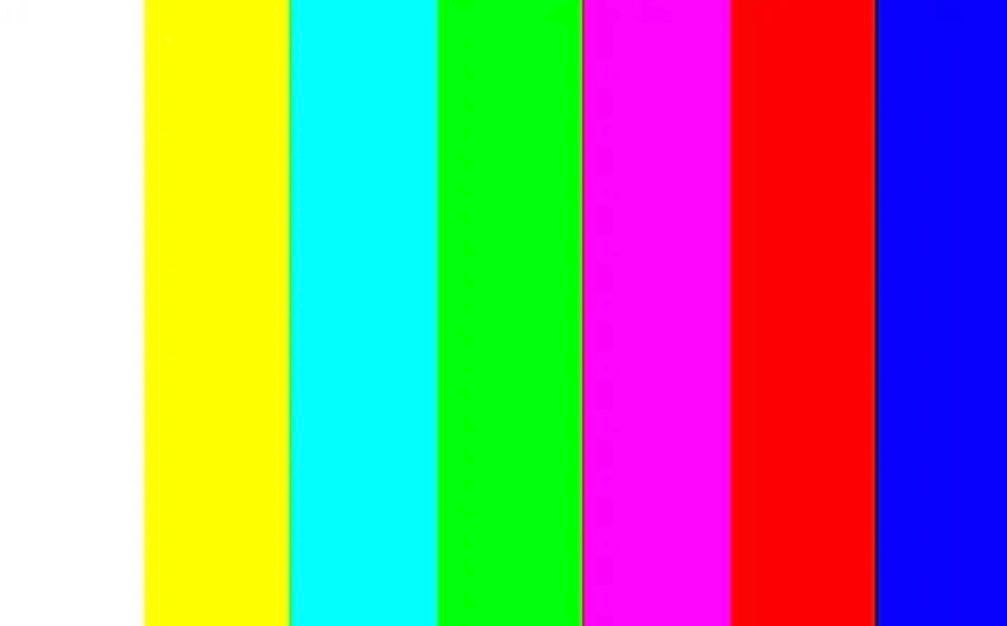
依照官方網站說明,彩屏表示筆電有偵測到線,但程式沒有讀書到影響資料,可以將Switch 重新插入底座試試。
我試了,還是彩屏。
總之我在垂頭喪氣中試了好幾次,都是彩屏,把各種線拔了又插,也依舊一樣。
想著「不行,我都買了,不能繼續荒廢Switch」 ,於是又繼續試插拔,這次居然在筆電上出現Switch 的畫面了!覺得感動🥲
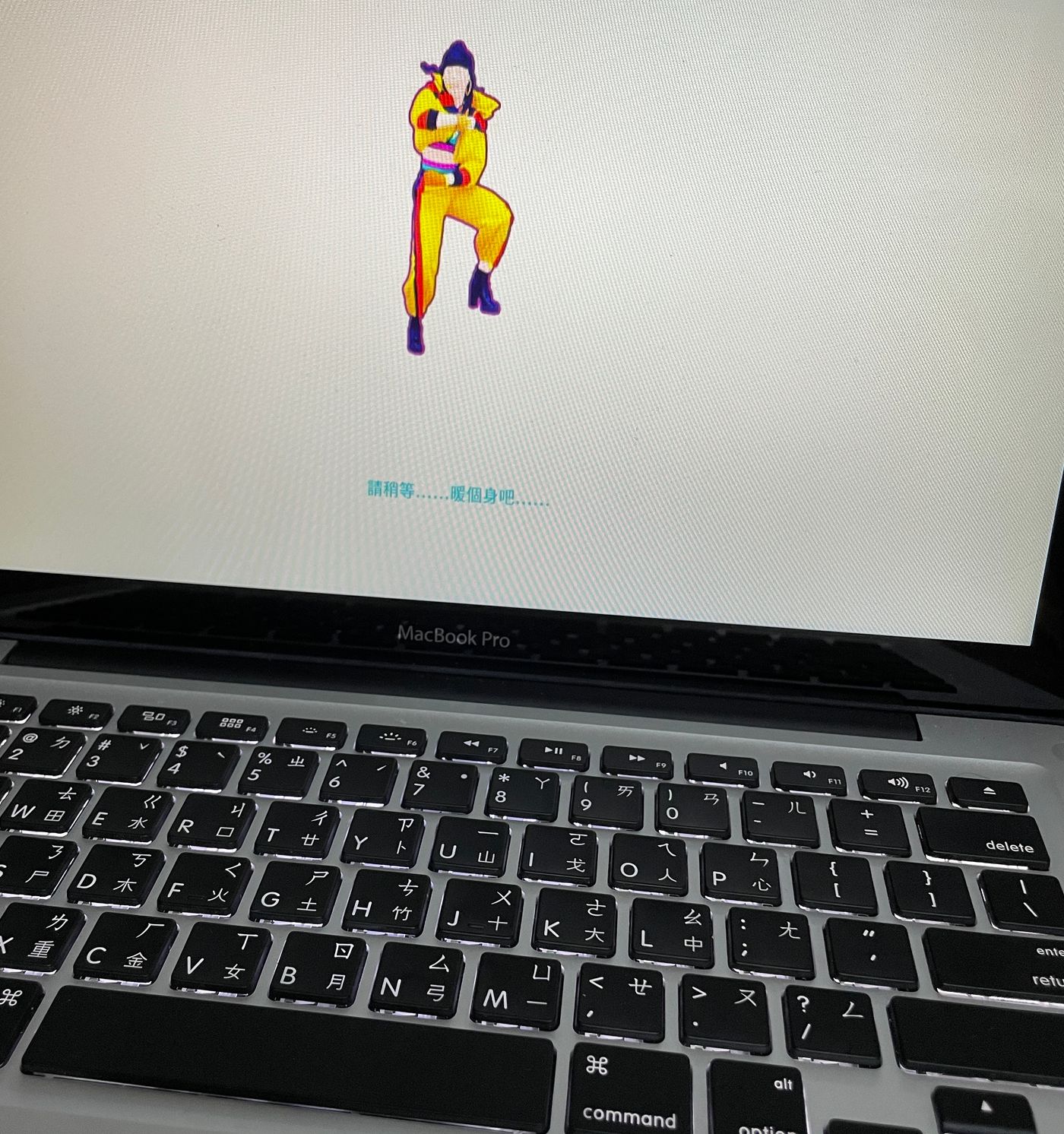
不過又發生了另外一個問題:音量太小。我的MacBook 音量已是最大,試跳了一首just dance,覺得音量還是小了些。
這時,我想到前一陣子看到的,Switch 更新韌體(?)後,已可使用藍芽。
於是,我將我的airpods 跟Switch 還有MacBook 都配對好,最後,在筆電上可以看到Switch 畫面,耳朵經過airpods 聽到Just Dance 的聲音,而且音量是足夠的,簡直太令人感動。
不過筆電的高度對於要跳舞來說,還是矮了點。所以,下一步,就是要買筆電架(類似螢幕支架的東西),把筆電抬高高。買吧買吧,畢竟我領了6000元。
其實,我真的希望一切都可以無線化。
最後
蘋果產品為人詬病的一點是封閉性,許多人抱怨要加購許多東西。
但是,Switch 明明比他更厲害呀!
買完主機買保護殼,買完保護殼買保護貼,買完保護貼買遊戲,買完遊戲買遊戲,買完遊戲買遊戲,買完遊戲買遊戲,買完遊戲買遊戲,買完遊戲買遊戲,買完遊戲買手把,買完手把買手把充電器,買完手把充電器買攜帶底座……..

人生,就是無盡的欲望啊~
這篇文章花了約2個晚上時間撰寫,
不知道大家通常都用多少時間寫一篇文章?
喜欢我的作品吗?别忘了给予支持与赞赏,让我知道在创作的路上有你陪伴,一起延续这份热忱!